小米手机作为智能手机市场的领军品牌之一,其强大的功能和个性化设置备受用户喜爱,其中样式设置和后台任务显示样式的调整成为用户们关注的焦点。想要更改小米手机的样式设置,用户可以通过简单的操作在设置中找到相应选项进行调整;而对于后台任务显示样式的改变,则需要在系统设置中进行一些配置,让手机更符合个人需求。通过这些设置的调整,用户可以享受更加个性化的手机使用体验。
小米手机后台任务显示样式怎么改
步骤如下:
1.点击设置
找到手机设置,点击进去。
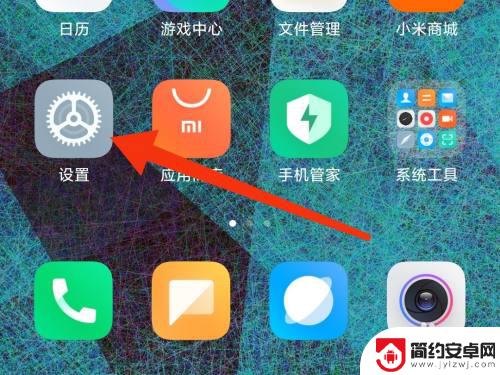
2.点击桌面
找到桌面,点击进去。
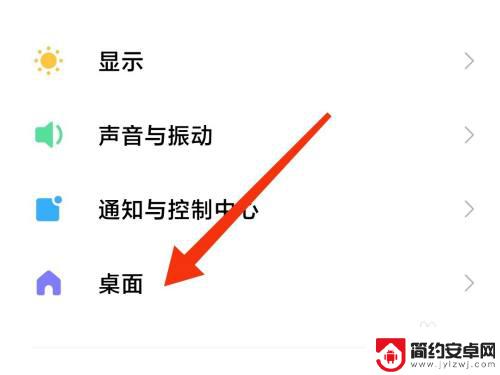
3.点击最近任务样式
最底部找到最近任务样式,点击进去。
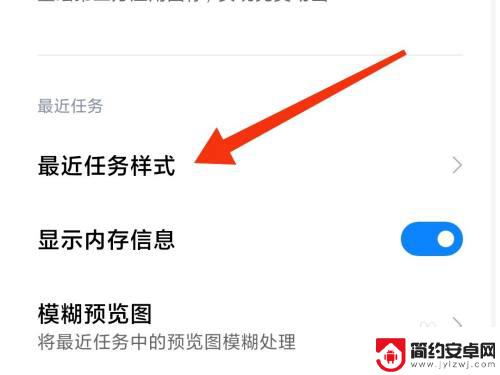
4.选择
MIUI12有两种任务样式:纵向排布和横向排布。

5.效果1
纵向排布。
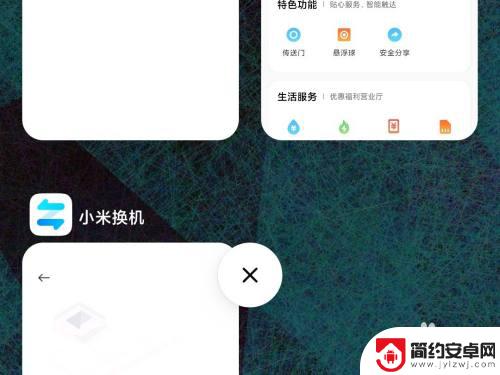
6.效果2
横线排布。
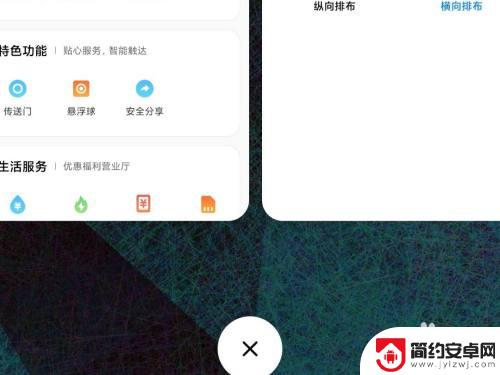
以上就是小米手机如何更改样式设置的全部内容,有需要的用户可以按照这些步骤进行操作,希望对大家有所帮助。










